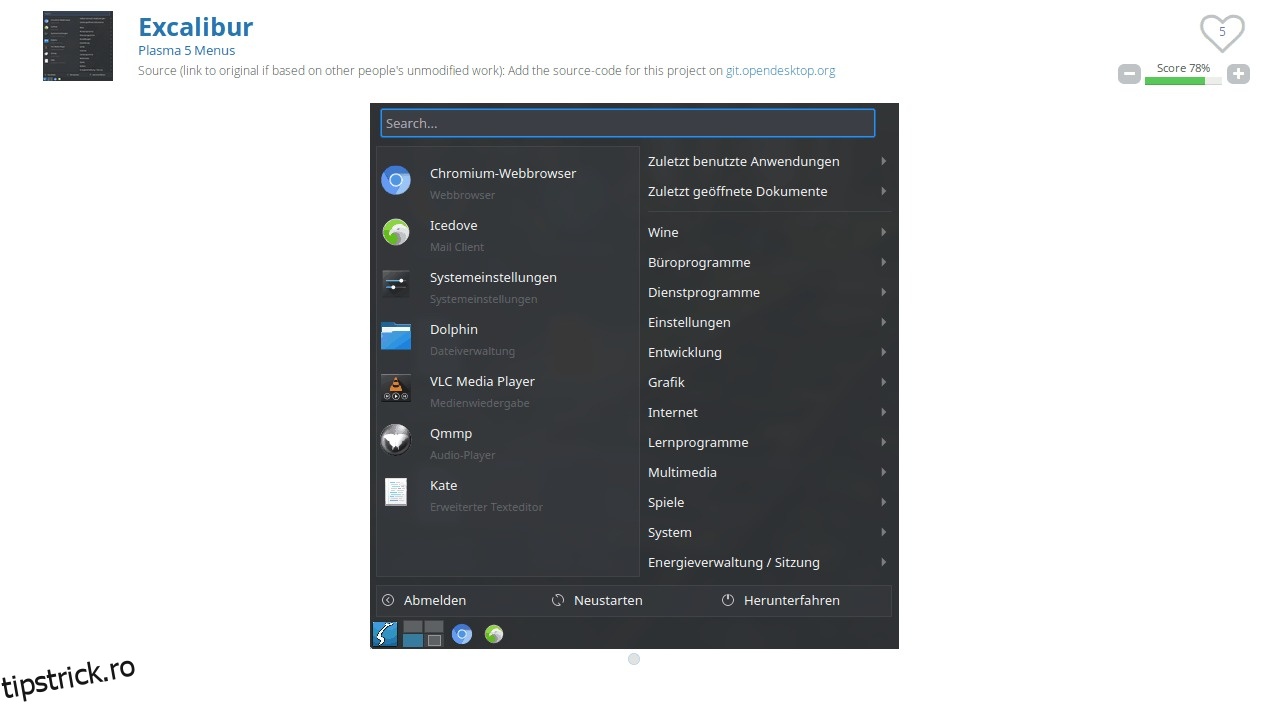Într-o postare anterioară, am trecut peste câteva widget-uri interesante pentru KDE Plasma 5. Am acoperit unele minunate, cum ar fi KDE Connect, Redshift Control, Win7 Volume manager și altele. Cu toate acestea, există o mulțime de widget-uri pentru desktop-ul Plasma 5 și ar fi păcat să vorbim doar despre câteva. Așadar, iată încă șase widget-uri KDE Plasma 5 pentru desktopul dvs. Linux de verificat.
Notă: înainte de a încerca să instalați oricare dintre widget-urile din această listă, asigurați-vă că actualizați la cea mai recentă versiune a desktop-ului KDE. În caz contrar, unele pot să nu funcționeze corect.
Cuprins
1. Excalibur
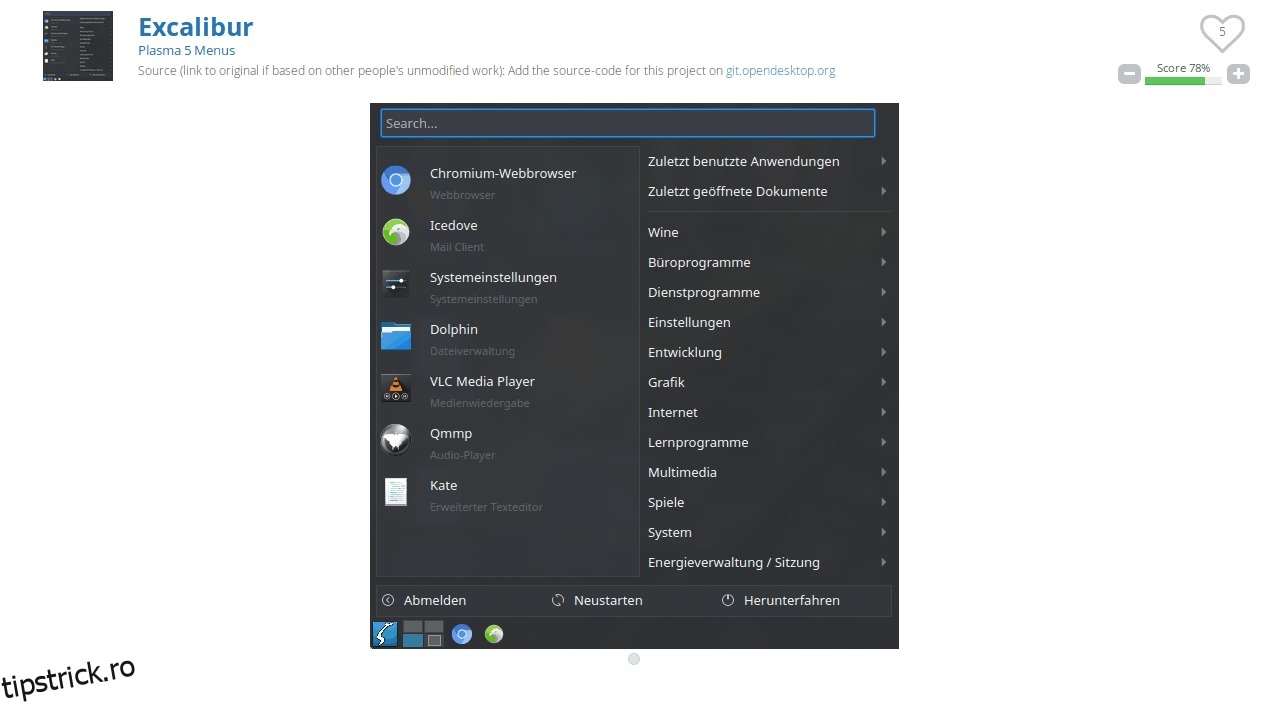
Excalibur este un sistem de meniu alternativ la lansatorul KickOff implicit al sistemului pentru KDE Plasma 5. Are o coloană de favorite în stânga și un meniu de navigare a aplicațiilor în dreapta și se bazează pe meniul Lancelot pentru KDE 4.
Deși acest widget de meniu cu siguranță nu este primul înlocuitor de acolo, Excalibur reușește să iasă în evidență prin design curat și un set decent de caracteristici.
Instalare – Excalibur
Pentru a instala Excalibur pe KDE Plasma, mergeți la Pagina Excalibur OpenDesktop.org. Apoi, faceți clic pe fila „Fișiere”.
În zona fișierelor, descărcați cea mai recentă versiune disponibilă (2.7) pe computerul dvs. Linux. Apoi, lansați un terminal și instalați widget-ul cu comenzile terminalului de mai jos.
Notă: va trebui să utilizați versiunea 2.4 a Excalibur dacă sunteți pe Plasma 5.8.
cd ~/Downloads
plasmapkg -u org.kde.plasma.excalibur_p59+p511.plasmoid
2. Monitor de sistem simplu
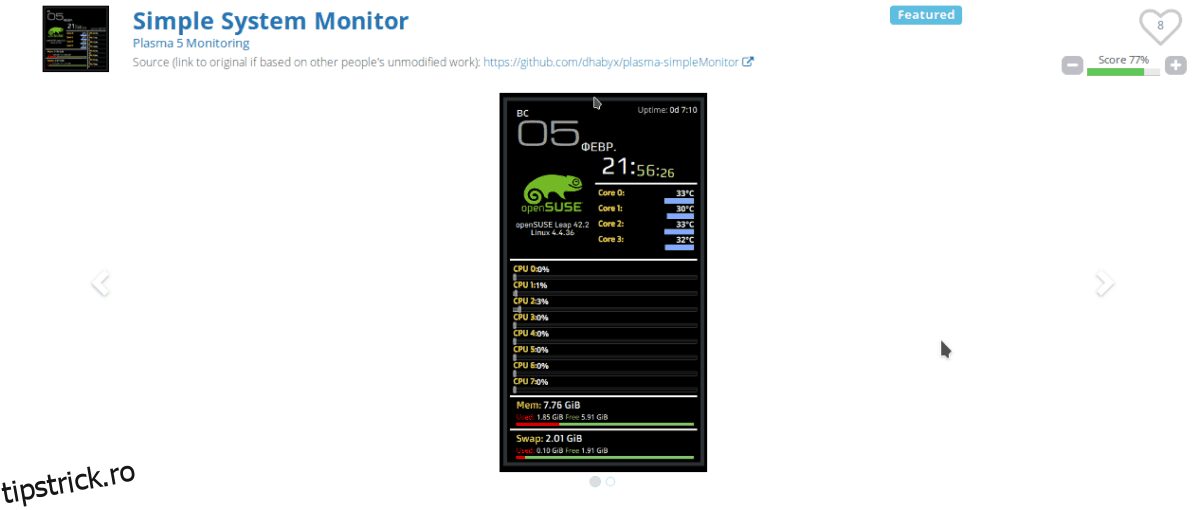
Simple System Monitor este un widget pentru mediul desktop KDE Plasma 5, care poate tipări o varietate de statistici de sistem, inclusiv utilizarea CPU, versiunea Kernal, temperatura centrală a procesorului, utilizarea memoriei și chiar spațiul SWAP Linux.
Instalare – Monitor sistem simplu
Configurați Simple System Monitor pe desktop-ul KDE Plasma vizitând fila „Fișiere” de pe această pagină. Apoi, descărcați cel mai recent fișier Plasmoid.
Când widgetul Simple System Monitor este descărcat pe computerul dvs. Linux, instalați-l cu comenzile într-un terminal de mai jos.
cd ~/Downloads plasmapkg -u plasma-simpleMonitor-v0.6.plasmoid
3. Widget Locuri
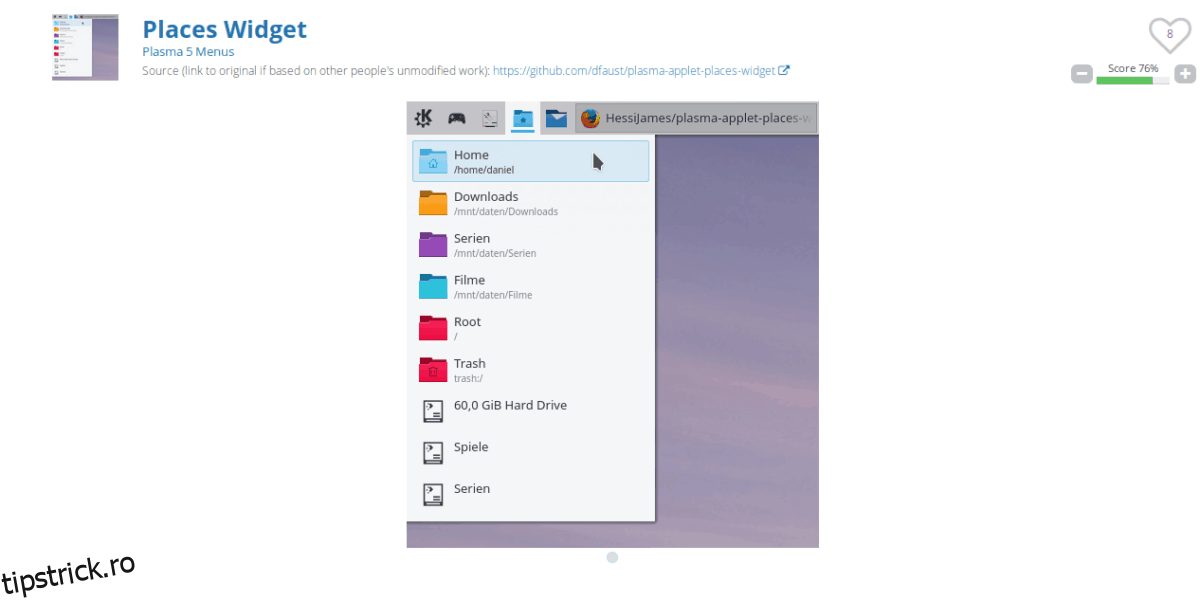
Un lucru care este foarte enervant la KDE Plasma 5 este că nu există nicio comandă rapidă încorporată în meniu care vă oferă acces ușor la marcajele folderului direct de pe desktop.
Din fericire, widgetul Locații există și, odată cu acesta, veți putea accesa rapid orice folder doriți, atâta timp cât este adăugat la „Locații” în managerul de fișiere Dolphin.
Instalare – Widget Locuri
Accesați pagina widget Locații a OpenDesktop.org. Apoi, faceți clic pe fila „Fișiere” și luați versiunea 1.2 a widgetului Locații. Apoi, instalați widgetul în KDE cu:
cd ~/Downloads plasmapkg -u places-widget-1.2.plasmoid
4. Luminos
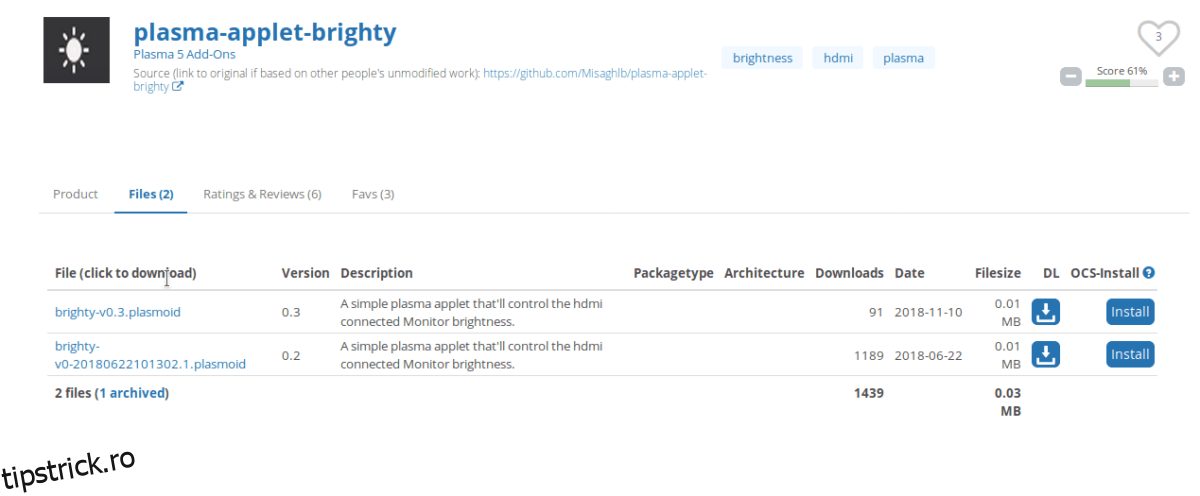
Brighty este un widget simplu pentru mediul desktop KDE Plasma 5, care le permite utilizatorilor să ajusteze rapid luminozitatea monitoarelor HDMI externe cu câteva clicuri, ceea ce este extrem de util, mai ales când îți dai seama cât de enervant este să-ți faci nivelurile de luminozitate perfecte.
Instalare – Brighty
Pentru a configura Brighty în configurarea KDE Plasma 5, luați cea mai recentă versiune a widget-ului de la Aici. Apoi, utilizați comanda Plasmapkg pentru a o încărca.
cd ~/Downloads plasmapkg -u brighty-v0.3.plasmoid
5. Arch Linux System Tray Update Notifier și Upgrader
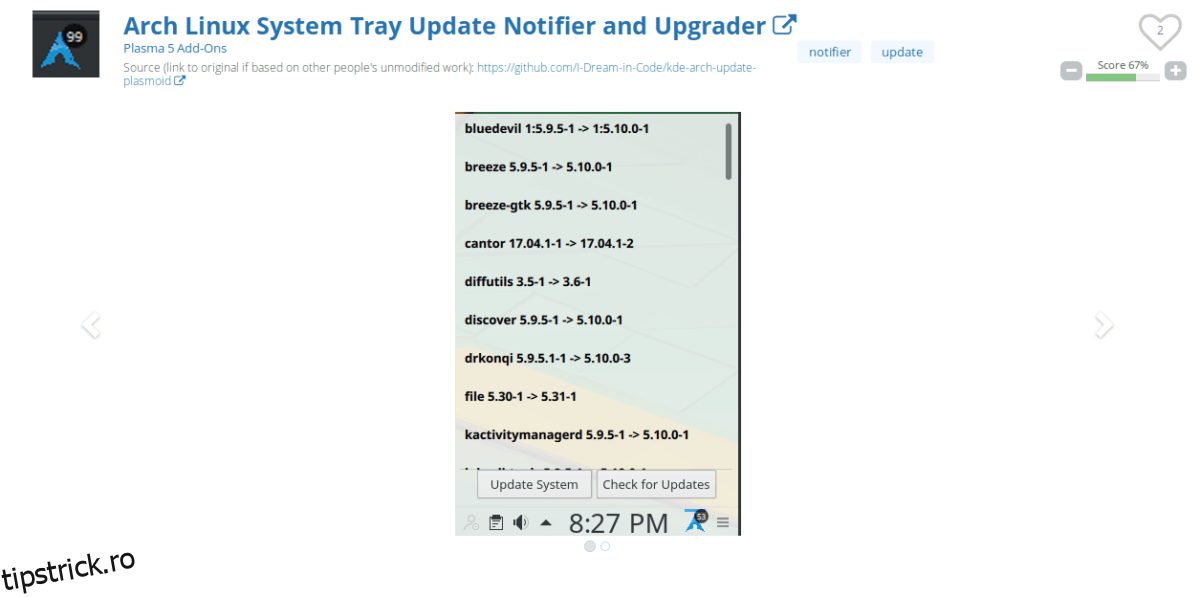
Căutați o modalitate de a fi întotdeauna notificat pentru actualizări ale configurației dvs. Arch Linux/KDE? Dacă da, poate doriți să verificați acest widget de notificare de actualizare Arch Linux! Poate verifica actualizările zilnic și vă poate notifica cu privire la actualizările în așteptare. Mai bine, este posibil să instalați actualizări de sistem pentru sistemul dvs. Arch chiar din widget!
Instalare – Notificator și Upgrader pentru tava de sistem Arch Linux
The Widget pentru notificarea actualizării Arch Linux nu este ca celelalte din această listă și nu veți putea să descărcați fișierul Plasmoid și să-l încărcați. În schimb, dezvoltatorul are un pachet AUR disponibil. Pentru a-l instala, urmați instrucțiunile pas cu pas.
Pasul 1: Instalați pachetele Git și Base-devel necesare pe Arch Linux.
sudo pacman -S git base-devel
Pasul 2: Clonează widgetul Arch Updater din AUR folosind comanda git.
git clone https://aur.archlinux.org/plasma5-applets-kde-arch-update-notifier-git.git
Pasul 3: Mutați terminalul în folderul de cod cu comanda CD
cd plasma5-applets-kde-arch-update-notifier-git
Pasul 4: Rulați comanda makepkg și instalați widgetul Arch Updater în KDE Plasma. Asigurați-vă că verificați pagina oficială AUR dacă ceva nu merge bine în timpul procesului de instalare.
makepkg -sri
6. Monitor termic

Se știe că mediul desktop KDE este foarte intens din punct de vedere grafic și uneori greu. Deși nu este la fel de lent ca Gnome Shell, nu este tocmai ușor și rapid pe computere cu resurse minime, așa că dacă insisti să-l folosești pe un computer care abia se poate descurca, va trebui să fii cu ochii pe temperaturi.
O modalitate excelentă de a ține evidența temperaturilor PC-ului dumneavoastră Linux în timp ce utilizați KDE Plasma 5 este prin instalarea widget-ului Thermal Monitor. Utilizează senzorii de pe computer pentru a afișa cu precizie cât de fierbinți sunt CPU, GPU și hard disk-uri în timpul utilizării.
Instalare – Monitor termic
Pentru a obține Thermal Monitor, accesați această pagină pe OpenDesktop.org. Odată ce sunteți acolo, va trebui să faceți clic pe „Fișiere” și să descărcați versiunea 1.2.8 a Thermal Monitor pe computerul dumneavoastră Linux.
Când widget-ul este descărcat, încărcați-l în desktop-ul KDE Plasma executând comenzile de mai jos într-o fereastră de terminal.
Notă: împreună cu instalarea fișierului Thermal Monitor Plasmoid, trebuie să instalați pachetul qt5-graphicaleffects pe computerul dumneavoastră Linux.
cd ~/Downloads plasmapkg -u plasma-applet-thermal-monitor.plasmoid
Activarea widget-urilor
Ați descărcat și instalat unul dintre widget-urile Plasma din această listă? Nu sunteți sigur cum să îl adăugați pe panoul sau pe desktop? Dacă da, fă-ți o favoare și consultă ghidul nostru despre cum să personalizi desktop-ul KDE. Acesta trece peste modul de configurare și configurare a widget-urilor Plasma.
Concluzie
Unul dintre cele mai mari puncte forte ale KDE ca mediu desktop este cantitatea mare de personalizare pe care o oferă utilizatorilor săi sub formă de widget-uri. Dacă ați căutat să vă condimenteze desktopul cu Plasma, fă-ți o favoare și verifică aceste widget-uri. Nu vei regreta!
Aveți un widget preferat pentru desktop-ul KDE? Spune-ne în comentariile de mai jos!